- Django环境的安装
- 开发环境安装
Anaconda+python3.5+django2.2.1
- 创建django的沙箱环境,要求是python3.5
conda create -n DjangoPath python=3.5.2

- 在沙箱环境当中安装django2.2.1
激活虚拟环境

然后安装django2.2.1
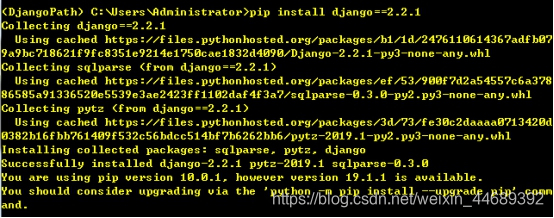
Pip freeze > package.txt
(1)阿里云 http://mirrors.aliyun.com/pypi/simple/
(2)豆瓣http://pypi.douban.com/simple/
(3)清华大学 https://pypi.tuna.tsinghua.edu.cn/simple/
(4)中国科学技术大学 http://pypi.mirrors.ustc.edu.cn/simple/
(5)华中科技大学http://pypi.hustunique.com/
测试安装
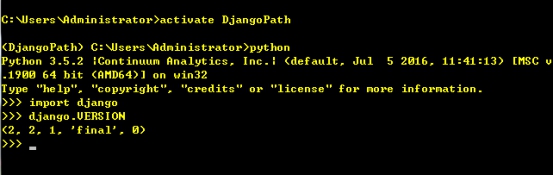
- 发布环境安装
- Django HELLO WORLD
开始django项目
- 找到要创建django项目的目录
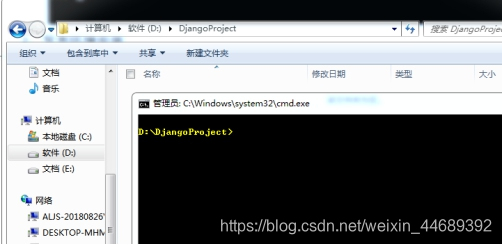
- 激活虚拟环境,创建django项目
Django-admin startproject Blog(项目名称)
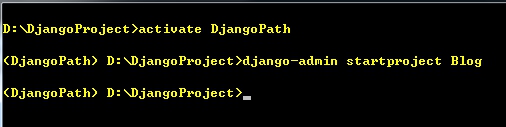
尝试启动项目:
切入项目目录,执行启动命令
Python manage.py runserver
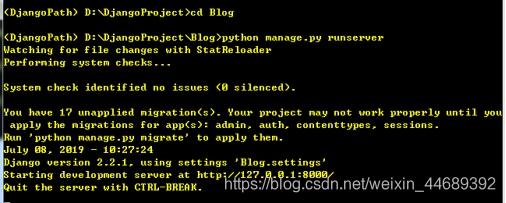
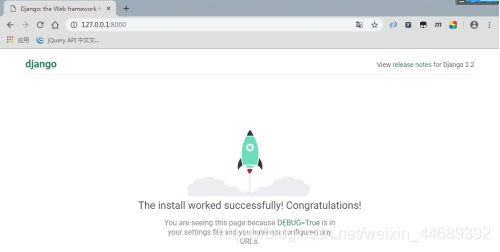
Runserver 命令可以指定ip和端口
0.0.0.0代表所有ip
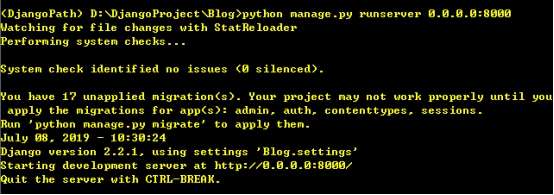
在django1.8版本之后,为了安全,添加了 ALLOWED_HOSTS配置,就是允许访问的ip网段,在django项目的settings当中。
Django项目的默认结构
(使用pycharm的同学要注意,pycharmm默认识别django项目,但是需要正确的打开方式,使用pycharm必须打开django的项目目录,不可以多,也不可以少)
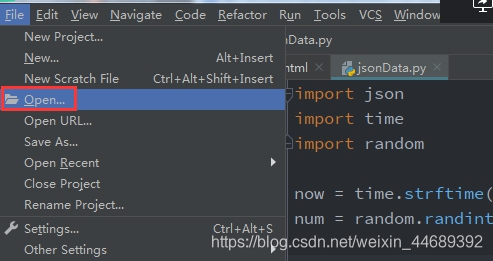
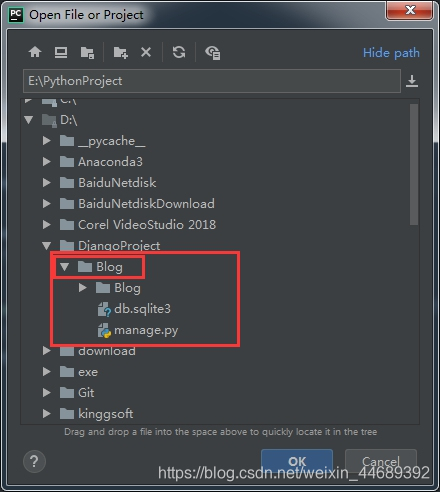
需要配置环境变量
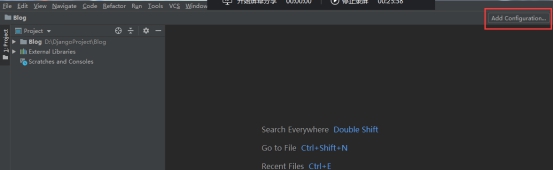
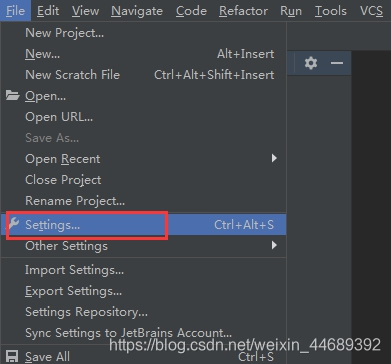
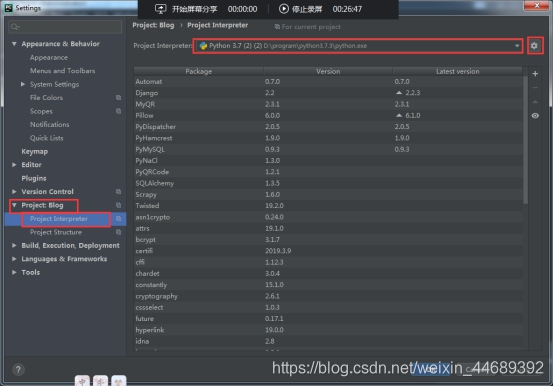
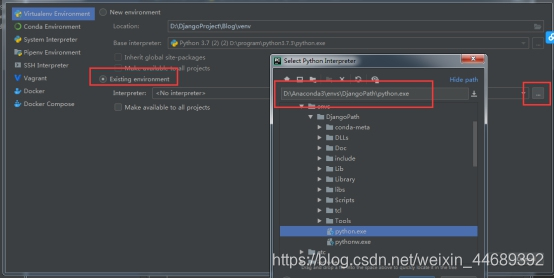

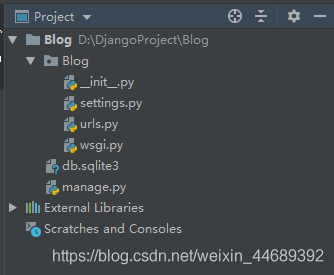
Blog 项目目录
Blog 项目主目录
__init__.py 项目主目录的初始化文件
Settings.py 项目的配置文件
Urls.py 项目的路由文件
Wsgi.py 项目的部署文件
Db.sqlite3 未完成的sqlite数据库文件
Manage.py 项目的管理文件 负责在开发模式下的项目控制,项目启动,数据库同步
就刚才访问的文件我们可以如下操作
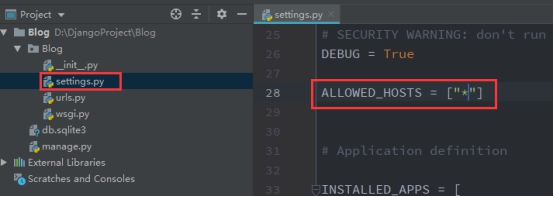
使用pycharm也可以启动项目
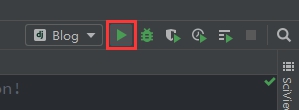
编写hello world
- 创建主项目目录下创建views.py,并且编写视图函数
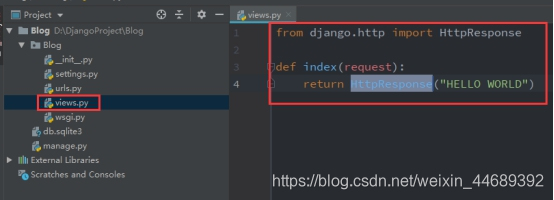
- 配置路由文件
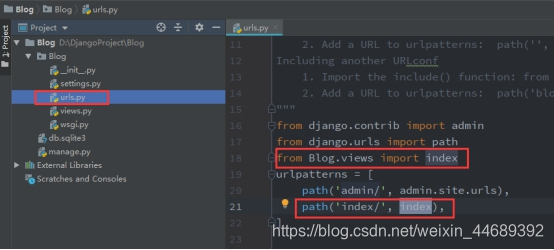
- 启动项目,访问测试
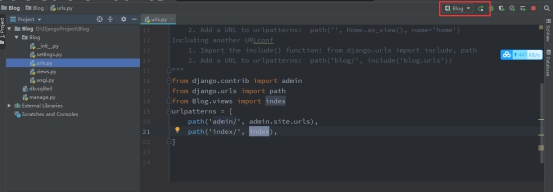
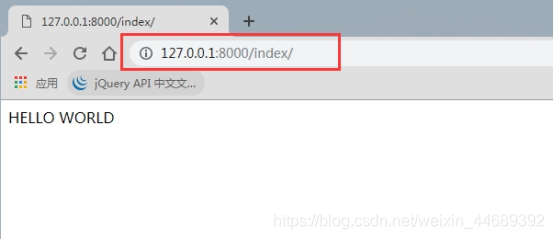
- django一旦发现urls当中有编辑过的路由,那么小火箭测试页面消失
- 刚才的这段代码,我们干了什么事儿?
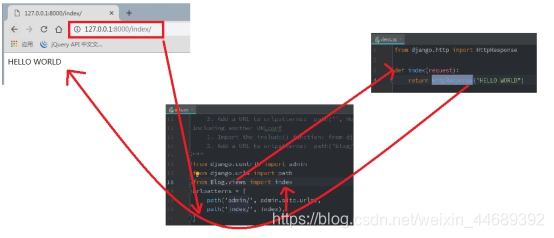
- 在浏览器输入url指向index
- 路由查询匹配到了index指向视图index
- 视图index返回了一个响应,响应的内容是hello world
- views视图函数必须有一个参数叫做request
- Url路由用path来形成,分为两个部分,
第一个参数是 要匹配的内容
第二个参数是 匹配成功要调用的函数








 本文详细介绍了如何在Anaconda环境下为Django创建一个独立的Python 3.5.2沙箱,并通过conda和pip安装Django 2.2.1。激活虚拟环境后,讲解了如何配置阿里云等国内镜像源加速安装。接着,文章演示了启动Django HelloWorld项目,包括创建项目、设置ALLOWED_HOSTS、理解项目目录结构,以及如何在PyCharm中管理和启动项目。最后,指导读者编写第一个视图函数和路由配置,实现简单的HTTP响应。
本文详细介绍了如何在Anaconda环境下为Django创建一个独立的Python 3.5.2沙箱,并通过conda和pip安装Django 2.2.1。激活虚拟环境后,讲解了如何配置阿里云等国内镜像源加速安装。接着,文章演示了启动Django HelloWorld项目,包括创建项目、设置ALLOWED_HOSTS、理解项目目录结构,以及如何在PyCharm中管理和启动项目。最后,指导读者编写第一个视图函数和路由配置,实现简单的HTTP响应。
















 180
180

 被折叠的 条评论
为什么被折叠?
被折叠的 条评论
为什么被折叠?








